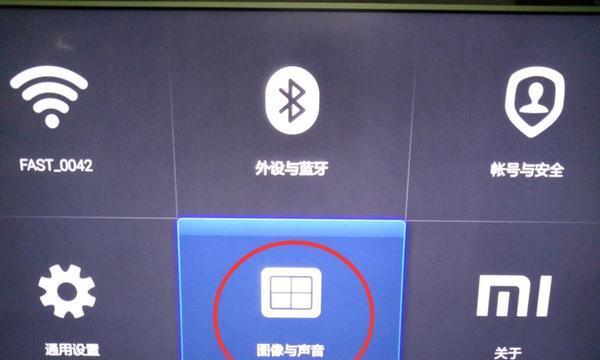如何通过笔记本电脑连接电视(简单实用的连接方法和注意事项)
游客 2024-07-01 15:27 分类:电脑知识 143
随着科技的发展,电视和笔记本电脑已经成为了我们生活中必不可少的设备。有时候我们可能想要在更大的屏幕上观看笔记本电脑中的内容,比如电影、照片或者游戏等。本文将介绍一些简单实用的方法,帮助您顺利地将笔记本电脑连接到电视上。

通过HDMI连接
1.准备一根HDMI线
2.将HDMI线一端插入笔记本电脑的HDMI接口
3.将另一端插入电视的HDMI接口
4.在电视上切换输入源至HDMI
5.笔记本电脑和电视即可实现连接,同时显示内容
使用VGA接口连接
1.检查电脑和电视是否具备VGA接口
2.准备一根VGA线和一个音频线(如果需要音频输出)
3.将VGA线一端插入笔记本电脑的VGA接口
4.将另一端插入电视的VGA接口
5.如果需要音频输出,将音频线插入笔记本电脑的音频接口,并连接至电视的音频输入接口
6.在电视上切换输入源至VGA
7.笔记本电脑和电视即可实现连接,同时显示内容
通过无线连接
1.检查笔记本电脑和电视是否支持无线连接功能
2.打开笔记本电脑的无线功能
3.在电视上打开无线投屏功能,并搜索可连接的设备
4.在笔记本电脑上选择搜索到的电视进行连接
5.确认连接成功后,笔记本电脑和电视即可实现无线连接
注意事项
1.确保笔记本电脑和电视都处于关闭状态再进行连接
2.注意选择合适的连接线或方法,根据电脑和电视的接口类型来选择
3.有些电视需要手动切换输入源,注意在电视上切换至正确的输入源
4.连接过程中,注意插拔线缆时要轻拿轻放,避免损坏接口
5.在使用HDMI连接时,需要确保笔记本电脑支持HDMI输出功能
通过简单的操作,我们可以很容易地将笔记本电脑与电视连接起来。通过HDMI、VGA或者无线连接,不仅能够享受更大屏幕的视觉体验,还可以方便地将笔记本电脑中的内容分享到电视上。在进行连接时,我们要注意选择合适的连接线和方法,并且遵循正确的操作步骤,以确保连接的成功和稳定。连接笔记本电脑与电视,让我们的娱乐和工作更加便捷!
如何将笔记本电脑连接到电视
在当今数字化时代,人们越来越喜欢将多媒体内容从笔记本电脑上投射到大屏幕电视上观看。这不仅可以获得更好的视觉享受,还能与家人朋友一同分享。本文将为大家详细介绍将笔记本电脑连接到电视的方法,让您轻松实现高清观影体验。
一:选择合适的连接线材——HDMI线材
笔记本电脑连接电视的关键在于选择合适的连接线材,其中最推荐的是HDMI线材。HDMI(High-DefinitionMultimediaInterface)可以同时传输音频和视频信号,让您在大屏幕电视上享受高清内容。首先确保您的笔记本电脑和电视都具备HDMI接口。
二:确认笔记本电脑和电视的HDMI接口位置
在连接之前,先查找并确认笔记本电脑和电视上的HDMI接口位置。通常,笔记本电脑的HDMI接口位于侧面或后面,而电视的HDMI接口位于背面或侧面。有时,电视还可能设置有多个HDMI接口,您可以根据需要选择合适的接口。
三:将一端HDMI线插入笔记本电脑的HDMI接口
将选购好的HDMI线的一端插入笔记本电脑的HDMI接口,确保插入时没有过多的阻力,并轻轻推入直至插头完全插入。确保接口插头与接口孔完全贴合,以保证信号传输的稳定性。
四:将另一端HDMI线插入电视的HDMI接口
将HDMI线的另一端插入电视的HDMI接口,与在笔记本电脑上连接时一样要保持轻轻推入,确保插头完全插入。根据电视的接口位置,可能需要略微弯曲线缆或者使用延长线来连接到电视上。
五:开启笔记本电脑和电视
确认HDMI线成功连接后,开启笔记本电脑和电视。在打开电视前,您还需要通过电视遥控器选择正确的输入源,将输入切换到HDMI模式,以便能够正常显示笔记本电脑上的内容。
六:调整笔记本电脑分辨率以适配电视
通常情况下,笔记本电脑和电视的分辨率并不完全一致。为了获得最佳的观影效果,您可以在笔记本电脑上调整分辨率,使其与电视屏幕大小相适应。这样可以避免画面变形或者失真。
七:调整电视画面显示模式
除了调整笔记本电脑的分辨率外,您还可以在电视上调整画面显示模式,以适应不同的需求。您可以选择全屏显示模式、宽屏显示模式或者自动适应模式等,根据个人偏好进行设置。
八:解决音频问题
有时在将笔记本电脑连接到电视后,可能会遇到音频无法正常传输的问题。这时,您可以通过调整笔记本电脑的音频输出设置来解决。确保笔记本电脑的音量设置合理,并将音频输出设为HDMI(如果有选项)。
九:选择合适的音频线材
如果您的笔记本电脑没有支持音频通过HDMI线传输的功能,或者您更倾向于使用其他音频设备来播放声音,那么您可以考虑使用3.5mm音频线或光纤线等来连接笔记本电脑和电视。这样,您可以将音频通过独立的音频线材传输至电视或其他音响设备。
十:调整声音输出设置
在使用独立音频线材连接笔记本电脑和电视时,您需要在笔记本电脑上进行声音输出设置的调整。进入电脑的声音设置界面,选择正确的输出设备,确保声音能够正常传输到电视或其他音响设备。
十一:测试连接效果
在完成所有连接和设置后,您可以进行一次连接效果的测试。播放一段视频或者音频,观察并听取电视上的输出效果,确保画面和声音正常,并且没有任何问题发生。如果发现任何异常,可以逐一检查连接线材和设置是否正确。
十二:调整屏幕布局和显示设置
在确保连接效果正常后,您可以根据个人喜好进一步调整屏幕布局和显示设置。您可以选择将电视作为主显示器,或者将其作为扩展显示器使用。您还可以调整显示分辨率、亮度、对比度等参数,以满足个性化需求。
十三:享受高清观影体验
现在,您已经成功将笔记本电脑连接到电视上了!可以尽情享受高清观影的乐趣,尽情沉浸在大屏幕所带来的震撼效果中。同时,您还可以通过电视屏幕分享照片、展示PPT等,让更多人共同分享您的内容。
十四:注意事项和小贴士
在连接笔记本电脑和电视的过程中,需要注意一些小细节。确保连接线材的质量良好,避免使用老旧或低质量的线材。不要过度弯曲线缆,避免造成信号传输的干扰。还要定期检查连接是否稳固,以确保信号传输的可靠性。
十五:
通过本文的详细介绍,您现在应该已经掌握了将笔记本电脑连接到电视的方法。选择合适的连接线材、正确插入接口、调整设置和测试连接效果是实现成功连接的关键步骤。只需简单几步,即可享受高清观影体验。快拿出您的笔记本电脑和电视,开始连接之旅吧!
版权声明:本文内容由互联网用户自发贡献,该文观点仅代表作者本人。本站仅提供信息存储空间服务,不拥有所有权,不承担相关法律责任。如发现本站有涉嫌抄袭侵权/违法违规的内容, 请发送邮件至 3561739510@qq.com 举报,一经查实,本站将立刻删除。!
- 最新文章
- 热门文章
-
- 苹果笔记本出现8024错误应如何解决?
- 秘密停车时如何用手机拍照?拍照技巧有哪些?
- 华为手机拍照时镜头被遮挡如何调整?
- hkc电脑声音外放设置方法是什么?如何确保音质最佳?
- 苹果最新款笔记本电脑屏幕尺寸是多少?
- 苹果笔记本怎么打乘号?如何在苹果笔记本上输入乘号?
- 电脑如何配置多个蓝牙耳机?设置过程中可能会遇到哪些问题?
- 电脑外接音响声音小怎么办?如何调整音量?
- 电脑偶尔黑屏闪屏是为何?如何预防和解决?
- 电脑主机为什么自动关机?
- 如何快速将照片传到手机?闺蜜拍照后怎么分享?
- 笔记本电脑显存容量一般是多少?如何查看显存大小?
- 夸克占内存怎么清理?电脑内存不足如何释放?
- 电脑卡槽增加内存的步骤是什么?增加内存后性能提升明显吗?
- 电机与投影仪如何连接?使用方法是什么?
- 热评文章
-
- 十殿阎罗武将攻略怎么玩?有哪些技巧和常见问题解答?
- 做任务获取经验有哪些技巧?如何快速提升经验值?
- 正式进军手游圈?新入局者如何快速占领市场?
- 交易平台推荐?如何选择适合自己的交易平台?
- Switch两个版本哪个更值得买?对比评测告诉你真相!
- 重金属系列枪械有哪些特点?如何选择适合自己的枪械?
- 10款神器App有哪些?如何挑选适合自己的高质量应用?
- 境界划分介绍是什么?如何理解不同境界的含义?
- 三职业玩法介绍?如何选择适合自己的角色?
- 如何快速掌握最新游戏玩法秘籍?分享常见问题及解决方法?
- 游戏故事概要是什么?如何理解游戏中的故事线?
- 手机游戏推荐?2024年有哪些热门手机游戏值得玩?
- 龙城飞将介绍?龙城飞将有哪些特点和常见问题?
- 圣痕新版实用攻略?如何快速掌握新版本的使用技巧?
- 暗黑2重制版攻略怎么找?哪里有最全的暗黑2重制版攻略?
- 热门tag
- 标签列表